YouTubeで「サムネイルのサイズが合わない」「画像がぼやけて見える」「スマホとPCで表示が違う」と悩んだことはありませんか?実は、YouTube公式が推奨するサムネイルサイズは【1280×720ピクセル】、アスペクト比は16:9と厳密に定められています。これを守らないと、せっかく作ったサムネイルが黒帯やトリミングで見切れたり、クリック率が大幅に下がることも。
さらに、ファイル形式や容量制限も意外な落とし穴。2MB以下・JPEG/PNG/GIF限定という規定を超えるとアップロードに失敗したり、画質が劣化したりするケースが多数報告されています。
本記事では、現役でYouTubeチャンネル運営やデザイン監修を手掛けてきた経験をもとに、最適なサムネイルサイズと最新の表示仕様、そしてスマホやPCなど各デバイスで美しく・高解像度を維持するコツまで徹底解説します。
「正しいサイズや方法がわからず、損をしたくない」「最新の仕様やトラブル対策まで知って、安心して動画をアップしたい」そんな方は、ぜひ本記事の内容を最後までご覧ください。あなたのサムネイルが、視聴者の目に一番魅力的に映るための実践ノウハウがここにあります。
- YouTubeサムネイルサイズの基礎知識と最新仕様
- YouTubeサムネイルサイズが合わない・表示崩れの原因と実践的対策
- 高解像度を維持するYouTubeサムネイルの画質劣化防止テクニック
- 多様な動画形式別YouTubeサムネイルサイズ最適化と実例紹介
- クリック率アップに直結するYouTubeサムネイルデザインの極意
- YouTubeサムネイルサイズ編集・変更・リサイズに役立つおすすめツール解説
- YouTubeサムネイルサイズに関する最新のよくある質問とトラブル解決策
- YouTubeサムネイル最適化のための実践チェックリストと運用改善ポイント
- YouTubeサムネイルサイズを深く理解するための基礎知識と用語解説
- 関連記事
- 最新記事
YouTubeサムネイルサイズの基礎知識と最新仕様
YouTubeサムネイル サイズ 1280×720ピクセルの根拠と推奨理由 – 最小幅640ピクセルの意味と実用性
YouTubeが公式に推奨しているサムネイル画像のサイズは1280×720ピクセルです。この数値はHD画質に最適化されており、動画の再生ページや検索結果、関連動画、埋め込み表示など、どの場面でも鮮明で美しい表示を保つための基準となっています。最小幅640ピクセルという条件も設けられており、これを下回ると画像がぼやけたり、画質が劣化するリスクが高まります。特にスマホやタブレットのHD画面でも高解像度を維持できるため、視認性やインパクトを重視する場合には1280×720ピクセルを基準としましょう。
下記は主要なサムネイルサイズの比較表です。
| サイズ | 用途例 | 特徴 |
|---|---|---|
| 1280×720 px | 推奨サイズ、HD画質対応 | 高画質・汎用性が高い |
| 640×360 px | 最小基準 | 画質がやや粗くなる |
| 1920×1080 px | 高解像度動画やイラスト向け | 容量・表示に注意 |
16:9アスペクト比の重要性と他比率の表示影響 – 黒帯やトリミングの発生メカニズムを解説
YouTubeサムネイルで最も重要な比率は16:9です。YouTubeの動画プレイヤーや検索一覧はこのアスペクト比で設計されており、他の比率で画像を作成すると自動的にトリミングや黒帯(レターボックス)が発生します。これにより意図しない部分がカットされたり、余白が表示されてしまう場合があります。特にスマホやタブレットでは表示領域が限られるため、16:9以外のサムネイルはインパクトや情報が伝わりにくくなることが多いです。
16:9以外の比率で起こりやすい問題
- 画像の上下または左右が自動で切り取られる
- 黒帯が追加されて見栄えが悪くなる
- クリック率の低下につながる
サムネイル制作時には必ず16:9比率を意識し、画像編集時のキャンバス設定や出力サイズ選択にも注意しましょう。
ファイル形式と容量制限の基礎知識 – JPG・PNG・GIFの特徴と2MB制限の理由
YouTubeサムネイルで利用できる主なファイル形式はJPG、PNG、GIFです。各形式には特徴があり、用途やデザインに合わせて選択することが重要です。また、2MB以下という容量制限があり、これを超えるとアップロードできません。
主なファイル形式の特徴
| 形式 | 特徴 | おすすめシーン |
|---|---|---|
| JPG | 写真やグラデーションに強く圧縮率が高い | 写真ベースのサムネイル |
| PNG | 透過処理・文字のくっきり表示が得意 | イラスト・文字中心 |
| GIF | アニメーション対応、色数が限られる | シンプルなイラスト向け |
2MB制限の理由
高解像度画像を多用するとサーバーや通信に負荷がかかるため、アップロード時の容量を2MBまでに制限しています。圧縮ツールや最適化アプリを活用し、画質と軽さのバランスを保つことが大切です。特にPNGやイラストで容量が大きくなりがちな場合は、圧縮後の画質確認を忘れないようにしましょう。
YouTubeサムネイルサイズが合わない・表示崩れの原因と実践的対策
サムネイル サイズ 合わない・でかい・小さい表示の具体事例と原因分析
YouTubeのサムネイルサイズが「合わない」「でかい」「小さい」といった問題は、多くのクリエイターが直面する課題です。主な原因は、サムネイル画像の推奨サイズやアスペクト比を満たしていない画像を使用していることにあります。YouTubeでは1280×720ピクセル(16:9)が最適とされていますが、異なる解像度や縦横比の画像を設定すると、表示が崩れたり意図した印象を与えにくくなります。
特に下記のような事例が多く見られます。
- 1920×1080ピクセルなど推奨より大きい画像を使用し、表示が切れる
- 小さすぎる画像(640×360ピクセル以下)でぼやける
- スマホやタブレットで画像が一部しか表示されない
- 画像形式が非対応(BMPやTIFFなど)でアップロード不可
下記の表に主な原因と対策をまとめます。
| 症状 | 主な原因 | 効果的な対策 |
|---|---|---|
| サムネイルが合わない | サイズ・比率が不適切 | 1280×720ピクセル・16:9比率で画像を作成 |
| 画像がでかすぎる | 1920×1080など大きすぎる | 推奨サイズにリサイズ |
| 画像が小さい | 解像度不足 | 高解像度で再作成 |
| 表示崩れ | ファイル形式・余白設定の問題 | PNG/JPEG形式を使用し、余白は最小限に |
最適なサムネイル制作には、画像編集ソフトや無料ツールを活用し、正しいサイズで保存することが重要です。
サイズ変更時の注意点と正しいリサイズ・再アップロード手順の詳細
サムネイル画像のサイズ変更やリサイズにはいくつかの注意点があります。まず、画像編集時はアスペクト比16:9を必ず維持し、縦横どちらかを不用意に変更しないことが大切です。サイズを大きくしすぎるとアップロードに時間がかかったり、逆に小さすぎると画質が損なわれてしまいます。下記の手順を参考にしてください。
-
オリジナル画像を確認
作成済みの元画像が1280×720ピクセル以上かチェックします。 -
画像編集ソフトを使ってリサイズ
PhotoshopやCanva、無料の画像編集アプリを利用し、推奨サイズに設定します。 -
ファイル形式はJPEGまたはPNGで保存
画質劣化防止のため、PNG推奨です。 -
YouTubeの動画管理画面から再アップロード
サムネイルを変更し、表示を確認します。
- アップロードエラー時の対策
- ファイルサイズは2MB以下
- ファイル名に日本語や特殊記号は避ける
万一、正しいリサイズでも表示崩れが起きる場合は、一度キャッシュをクリアするか、画像の再保存を推奨します。
スマホ・PC・タブレットなどデバイス別の最適表示調整ポイント
YouTubeサムネイルは視聴者の利用端末によって見え方が異なります。スマホやタブレット、PCなど各デバイスで最適に表示させるためには、以下のポイントを意識しましょう。
-
中央に重要な要素を配置する
端の文字や画像はカットされやすいため、中央寄せが安心です。 -
小さな画面でも判読できるフォントサイズ・色使いにする
太字やコントラストの強い配色を意識し、細かすぎる情報は避けます。 -
余白は最小限にする
画像の上下左右に余白を設けすぎると、スマホ表示時に文字や顔が切れることがあります。 -
YouTubeアプリ・ブラウザ両方でチェック
必ずアップロード後に、実際のYouTubeアプリや各種ブラウザで表示確認を行いましょう。
| デバイス | チェックポイント |
|---|---|
| スマホ | 小さな画面で文字が読めるか |
| PC | フルHD表示で画像が崩れていないか |
| タブレット | 画面の向きによるトリミングの有無 |
| テレビ | 16:9のまま拡大表示でも鮮明さが保てているか |
適切なサムネイルサイズとデザインを意識することで、どの端末でも魅力的に動画をアピールできます。
高解像度を維持するYouTubeサムネイルの画質劣化防止テクニック
解像度不足による画質悪化の原因と防止策 – 1280×720以上の推奨理由を踏まえて
YouTubeサムネイルの画質が悪くなる主な原因は、解像度不足や不適切なリサイズ、ファイル形式の選択ミスです。公式が推奨するサムネイルサイズは1280×720ピクセル(16:9)で、これより小さいサイズだとアップロード時や表示時に自動的に拡大・縮小が発生し、細部がぼやけます。また、スマホやタブレット、PCなど様々なデバイスで鮮明に表示するにはこの解像度が最適です。特にテキストやイラストを含む場合、解像度が高いほど視認性が向上し、クリック率アップにも繋がります。サムネイルサイズが「合わない」「大きくなった」と感じる場合は、必ず推奨サイズで制作・保存しましょう。
画像圧縮の最適バランスとファイル形式別画質特性 – JPEG・PNG・WebPの使い分け
高解像度画像はファイルサイズが大きくなりがちですが、アップロード時の上限は2MBです。画像圧縮のバランスが重要で、画質と容量の最適化が必要です。主なファイル形式ごとの特徴は以下の通りです。
| ファイル形式 | 特徴 | 推奨シーン |
|---|---|---|
| JPEG | 圧縮率が高く、写真向き。やや画質劣化あり | 写真やグラデーション多用時 |
| PNG | 画質劣化なし、透明背景対応。ファイルサイズ大きめ | テキスト・イラスト・ロゴ |
| WebP | 高圧縮で高画質維持。新しいWeb規格 | 画質重視・容量削減時 |
PNGは文字やイラストのシャープさを保ちたい場合に最適です。JPEGはファイルサイズを抑えたい時や写真主体のサムネイルにおすすめです。WebPは対応環境が増えており、画質と容量を両立したい場合に便利です。圧縮時は、見た目の劣化が起きない範囲で画質を調整し、2MB以内に収めましょう。
色空間・sRGB対応と正しいカラーマネジメントで鮮明なサムネイルを作成
サムネイルの色味が意図と異なる場合、色空間の設定ミスが原因となることが多いです。YouTube推奨のsRGB色空間で書き出すことで、PC・スマホ・タブレットなど異なる端末間でも色ズレを防げます。特にクリスタやPhotoshopなどの画像編集ソフトを使う際は、必ずカラープロファイルをsRGBに設定してください。
正しいカラーマネジメントを行うには以下のポイントを意識しましょう。
- 書き出し時は必ずsRGBプロファイルを埋め込む
- デバイスごとに色の見え方を確認する
- 極端に彩度やコントラストを上げすぎない
色鮮やかで視認性の高いサムネイルは、ユーザーの目を引きつける大きな要素です。制作工程での色確認を徹底し、YouTube上でイメージ通りの表示になるよう仕上げることが高品質なチャンネル運営には欠かせません。
多様な動画形式別YouTubeサムネイルサイズ最適化と実例紹介
YouTubeサムネイルのサイズは、動画形式や掲載場所によって最適な設定が異なります。通常の動画、ショート動画、ライブ配信、再生リスト、埋め込み動画など、利用シーンごとの仕様を把握することで、クリックされやすいビジュアルを作成できます。下記の比較表で主要なサムネイルサイズを確認してください。
| 動画形式 | 推奨サイズ(ピクセル) | アスペクト比 | 最大ファイルサイズ | ファイル形式 |
|---|---|---|---|---|
| 通常動画 | 1280×720 | 16:9 | 2MB | JPG, PNG, GIF |
| ショート動画 | 1080×1920 | 9:16 | 2MB | JPG, PNG |
| ライブ配信 | 1280×720 | 16:9 | 2MB | JPG, PNG |
| 再生リスト | 1280×720 | 16:9 | 2MB | JPG, PNG |
| 埋め込み動画 | 1280×720推奨 | 16:9 | 2MB | JPG, PNG |
ポイント
– サムネイル画像の解像度は高品質を保つため、推奨サイズで作成しましょう。
– アスペクト比が異なると表示が崩れる場合があります。
– ファイルサイズが大きすぎるとアップロードできないので注意が必要です。
YouTubeサムネイルのサイズが合わない、表示が大きくなった・小さくなったと感じた場合、まずはこの表を確認し、最適化を意識しましょう。
YouTubeショート動画の9:16縦長サムネイルサイズの活用と注意点
YouTubeショート動画は9:16の縦長フォーマットが基本です。サムネイルサイズは1080×1920ピクセルが推奨されており、スマホでの視認性を意識することが重要です。ショート動画のサムネイル制作で役立つポイントを紹介します。
- 余白を意識し、上下ギリギリまで文字や画像を配置しない
- 主要なテキストや顔などの要素は中央付近に配置
- 高解像度で作成しつつ、2MB以内に収める
YouTubeショートサムネイルのサイズが合わない場合や、スマホで小さく表示される場合は、解像度やアスペクト比の見直しが必要です。特に縦長の場合、PCでの表示や切り取り範囲が異なるため、端が切れないよう意識しましょう。
ライブ配信・再生リスト・動画埋め込み時のサムネイルサイズ指定と最新仕様
ライブ配信や再生リスト、埋め込み動画では、標準の1280×720ピクセル 16:9サムネイルが最適です。各シーンでの設定方法と注意点をまとめます。
- ライブ配信のサムネイルは事前登録が可能
- 再生リストでは最初の動画サムネイルが自動適用されるため、目立つ画像を選ぶ
- 埋め込み動画はサイトやブログでの表示環境によってサイズが変わることがあるため、16:9を厳守
サムネイルサイズが大きくなった、または小さく表示される場合は、表示端末やYouTubeの表示設定も確認してください。特にスマホやタブレットでは自動調整されるため、読みやすいフォントや鮮明な画像を選ぶことが大切です。
イラスト系・オリジナル画像のサイズ設定と推奨ツール別制作ノウハウ(クリスタ・Photoshop・Canva)
イラストやオリジナル画像でサムネイルを作成する際は、解像度や構図、ツール選びがポイントです。人気の制作ツールごとの特徴とおすすめ設定を解説します。
- クリスタ(CLIP STUDIO PAINT)
- 新規キャンバス作成時に1280×720ピクセルを設定
- 解像度は350dpi推奨で細部まで美しく仕上げる
- Photoshop
- アートボードサイズを1280×720ピクセルに指定
- PNG形式で保存すると高画質を保ちやすい
- Canva
- テンプレートから「YouTubeサムネイル」を選択
- テキストや画像を中央寄せで配置し、スマホ表示にも対応
オリジナルサムネイルでクリック率を上げたい場合、フォントは太く大きめに設定し、背景と文字のコントラストを強調しましょう。イラストを使う場合は、主要モチーフが中央に収まり、端が切れないように注意してください。
推奨ツールごとの特徴や設定を理解し、最適なサムネイル制作を心がけることで、YouTubeチャンネルの視認性や再生数アップが期待できます。
クリック率アップに直結するYouTubeサムネイルデザインの極意
YouTubeサムネイルは動画の第一印象を左右する重要な要素です。最適なサイズは1280×720ピクセル(アスペクト比16:9)で、ファイル容量は2MB以下が推奨されています。近年、サムネイルが大きく表示されるようになったため、解像度やレイアウトへの配慮がさらに求められています。視認性を高めるためには、画像やテキストのコントラストを強調し、サムネイルが小さく表示されても内容が伝わるように設計することが大切です。スマホやタブレットなど複数のデバイスでの見え方も必ずチェックしましょう。
フォントサイズ・色彩・レイアウトの視認性向上テクニックと実践例
強調したいワードや数値は太字や鮮やかな色を活用し、背景とのコントラストを強くすることで視認性を高めます。おすすめのフォントサイズは画像全体の20%以上を目安にし、文字数は10文字以内に収めるのが効果的です。下記のテーブルに最適なデザインポイントをまとめました。
| テクニック | ポイント |
|---|---|
| フォントサイズ | 画像の20%以上、10文字以内で簡潔に |
| 色彩 | 背景と文字のコントラストを強調 |
| レイアウト | 余白を活かして要素を中央・左右どちらかに寄せる |
| アイコン・装飾 | 矢印や枠線で注目ポイントを明確に |
アイキャッチを意識し、YouTubeサムネイルサイズが合わない場合は画像編集ツールでリサイズやトリミングを行うと、どの端末でもバランスよく表示されます。
人気動画サムネイルのデザイン傾向分析と効果的な要素の抽出
多くの人気動画サムネイルには共通点があります。人物の顔アップや感情表現、鮮やかな配色、絵文字やアイコンの活用が目立ちます。タイトルに合わせてイラストや写真の構図を工夫し、直感的に内容が伝わるようにしましょう。YouTubeサムネイルサイズが大きくなったことで、細部まで丁寧に作り込んだ画像が好まれる傾向にあります。
人気サムネイルの要素
- 表情豊かな人物やキャラクターの顔
- 太く読みやすい文字(日本語・英語ともに視認性重視)
- 強い色彩コントラストとシンプルな背景
- 視線誘導の矢印や枠
デザインに迷った場合は、ジャンルごとの人気動画サムネイルをリサーチし、共通する工夫を自分の動画にも取り入れることが効果的です。
サムネイルに盛り込むべき情報の取捨選択とユーザー心理を刺激する構成法
サムネイルで伝えるべき情報は、動画内容の要点を一目で理解できることが最優先です。タイトルと重複する情報は避け、動画の魅力や得られる結果を端的に表現しましょう。たとえば、ビフォーアフターや数字を強調したコピーは、ユーザーの興味を引きつけます。
盛り込むべき情報
- 動画の主題やメリットを端的に表現
- ユーザーの疑問や悩みを解決するヒント
- インパクトのある数字やキーワード
- クリックしたくなる言い回しや行動を促すフレーズ
画像が小さく表示される場合や、サムネイルサイズが合わない・見えづらい場合は、要素を厳選しシンプルにまとめることで、ユーザー心理に訴求しやすくなります。適切なサイズや解像度を守り、視覚的にも内容的にも魅力的なサムネイル作成を心がけましょう。
YouTubeサムネイルサイズ編集・変更・リサイズに役立つおすすめツール解説
YouTubeサムネイルの最適なサイズは1280×720ピクセル、アスペクト比16:9が推奨されています。正確なサイズで作成することで、スマホやPC、タブレットなどあらゆるデバイスで美しく表示されます。サムネイルサイズが合わない、画像が大きすぎる・小さい・解像度が低いなどのトラブルを防ぐためには、編集やリサイズに強いツールが欠かせません。ここでは、プロも愛用する編集ソフトや無料・有料のリサイズサイト、アプリの具体的な活用法と注意点を詳しく解説します。
Photoshop・Canva・クリスタでの最適YouTubeサムネイル作成手順と設定例
下記の人気ソフトを使えば、推奨サイズや高画質設定でサムネイルを効率よく制作できます。
| ツール名 | 推奨設定例 | 特徴 |
|---|---|---|
| Photoshop | 1280×720px、解像度72dpi | 高度な編集・一括処理・PSD保存対応 |
| Canva | テンプレートで1280×720px | 無料・初心者向け・豊富なデザイン素材 |
| クリスタ | 1280×720px、RGBカラー | イラスト作成に最適・筆圧対応・レイヤー管理 |
- Photoshopでは新規作成時にサイズと解像度を指定し、文字や画像を配置して保存時はJPEG(高品質)推奨。
- Canvaは「YouTubeサムネイル」テンプレートを選び、好みの写真やテキストを追加、ワンクリックでダウンロード可能です。
- クリスタはイラストやオリジナル画像に最適で、最初からサイズを指定して描くことで余白や切れを防げます。
無料・有料リサイズツール比較と画質を維持しながら容量削減するコツ
高解像度を保ちながら容量を抑えるには、リサイズ専用ツールの活用が効果的です。
| ツール名 | 料金 | 特徴 |
|---|---|---|
| Photopea | 無料 | ブラウザ完結・PSD編集可能 |
| TinyPNG | 無料 | 画質を落とさず容量圧縮、PNG/JPEGに対応 |
| Squoosh | 無料 | 画質・容量をリアルタイム比較しながら調整できる |
| Photoshop | 有料 | 高度なリサイズ・バッチ処理・保存形式が選択可能 |
- 画像圧縮のコツ
- 画質を「高」設定で保存しつつ、最大2MB以下にするとアップロード時も安心です。
- PNG形式は透明部分やイラスト向き、JPEGは写真や容量重視におすすめです。
- 複数枚をまとめて処理する場合はPhotoshopやPhotopeaのバッチ機能が便利です。
サムネイルサイズ変更サイト・アプリの活用法とトラブル回避ポイント
サムネイルサイズがうまく合わない、表示が大きくなった・小さくなった場合は、オンラインツールやアプリでの再調整が有効です。
- おすすめサイズ変更サイト・アプリ
- CanvaやFotor:テンプレートで自動調整、簡単操作
- Photopea:ブラウザでプロ並み編集、細かなサイズ指定
-
アイビスペイントやPicsArt:スマホで直感的にリサイズ・編集
-
トラブル回避ポイント
- 必ず「16:9」の比率を維持してリサイズすること
- 余白や黒帯が出ないよう、編集前にキャンバスサイズを確認
-
画面に合わせて画像中央配置やトリミングを活用
-
よくある質問
1. サムネイルのサイズ上限は?
→2MB以下、1280×720ピクセル以内推奨。
2. スマホやPCで小さく・大きく表示される場合の対策は?
→画像解像度と比率を見直し、再アップロードすることで改善が期待できます。
YouTubeサムネイルサイズに関する最新のよくある質問とトラブル解決策
よくある質問:サムネイルサイズが小さく表示される・余白ができる原因と対策
YouTubeサムネイルが小さく表示されたり、余白ができてしまう場合は、画像のサイズやアスペクト比に問題があることが多いです。YouTubeで推奨されているサムネイルのサイズは1280×720ピクセル(16:9)です。これより小さい画像や、異なる比率で作成された画像は、アップロード時に自動でリサイズやトリミングが行われ、不自然な余白やぼやけが生じることがあります。また、スマートフォンやタブレットなど端末ごとに表示サイズが異なるため、複数端末での確認も大切です。
よくある原因と対策を表にまとめました。
| 原因 | 対策 |
|---|---|
| 画像サイズが小さい | 1280×720ピクセルで作成する |
| アスペクト比が異なる | 16:9で統一する |
| 余白が入っている | 画像編集時に余白を除去する |
| ファイル形式が非推奨 | JPGまたはPNG形式で保存する |
特に「youtube サムネイル サイズ 合わない」「youtube サムネイル 小さく表示」などで困っている場合は、推奨サイズとアスペクト比を守ることで解決できるケースがほとんどです。
よくある質問:サムネイルの容量オーバー・アップロード失敗時の対応策
サムネイルのアップロードで「容量オーバー」や「アップロードできない」といったトラブルが発生する場合、ファイルサイズや形式に問題があることが多いです。YouTubeではファイルサイズ2MB以下、JPG/PNG/GIF形式が推奨されています。特に高解像度のイラストや写真は容量が大きくなりやすいので注意が必要です。
対応策として、以下の方法があります。
- 画像圧縮ツールを使う:無料のオンライン圧縮ツールで画質を保ったままサイズを小さくできます。
- 最適なファイル形式を選ぶ:写真系はJPG、イラストや文字中心はPNGが向いています。
- 解像度は1280×720ピクセルに統一する:これ以上大きな解像度は不要です。
- 不要な余白やレイヤーを削除する:画像データを軽量化します。
ファイル容量が大きすぎる場合は、圧縮率を上げることでアップロードエラーを回避できます。また、アップロード失敗時はブラウザのキャッシュクリアや再ログインも有効です。
最新YouTubeアップデートによるサムネイル仕様変更の注意点
YouTubeは定期的にデザインや仕様のアップデートを行っており、サムネイルの表示サイズやレイアウトが変わることがあります。最近では「youtube サムネイル サイズ 大きくなった」「YouTube サムネイル表示数 増やす」といった変化も見られ、ホーム画面や関連動画での表示形式が拡大・縮小される場合があります。
これらのアップデートに対応するには、以下のポイントが重要です。
- 推奨サイズ(1280×720ピクセル)と16:9アスペクト比を維持する
- 主要な表示端末(スマホ・PC・タブレット)で見え方を事前に確認する
- 文字は大きく・太めで視認性を高める
- サムネイル内の重要部分は中央に配置する
また、仕様変更によって「youtubeサムネイル サイズ変更 サイト」などのサードパーティーツールやAI編集アプリも活用されるようになっています。適切な知識とツールを使うことで、どのようなアップデートにも柔軟に対応可能です。今後も最新情報を定期的にチェックし、YouTubeの変化に合わせてサムネイルを最適化していくことが重要です。
YouTubeサムネイル最適化のための実践チェックリストと運用改善ポイント
サムネイルサイズ・画質・ファイル形式の最終チェックポイントまとめ
YouTubeサムネイルの品質は動画の視聴数やクリック率に大きく影響します。下記のチェックリストを活用して、最適なサムネイルを作成しましょう。
| チェック項目 | 推奨内容 | 注意点 |
|---|---|---|
| サイズ | 1280×720ピクセル | 640×360ピクセル以上必須 |
| アスペクト比 | 16:9 | 画面いっぱいに収まる比率 |
| ファイル形式 | JPG・PNG・GIF | PNG推奨(画質劣化防止) |
| 容量 | 2MB以下 | 超過するとアップロード不可 |
| 画質 | 高解像度・ノイズなし | 画像がぼやけていないか確認 |
| 文字サイズ | 大きめ・太字 | スマホ表示時も読みやすい |
| 余白・構図 | 主題が中央・余白活用 | 端が切れないよう配置 |
- サイズ変更や合わない場合は画像編集ソフトでリサイズを行い、必ず表示確認をしましょう。
- イラストや写真を使う場合も、解像度と比率に注意することで高品質な印象を与えられます。
効果的なサムネイル運用のための継続的改善法と最新トレンド対応策
YouTubeサムネイルは一度作って終わりではありません。最新の表示仕様やトレンドを押さえ、定期的な改善が重要です。
- YouTubeのアップデート情報や、サムネイル表示数・サイズの変化に注目する
- クリック率や平均視聴時間を定期的に分析し、成果の低いサムネイルは差し替える
- マーケティングツールやYouTube Studioの分析機能を活用して効果測定を行う
- スマホ・PC・タブレットなど複数端末での見え方を確認し、最適化を図る
- 流行のデザインや色使い、フォントの変化も取り入れてアップデートする
サムネイルサイズが大きくなった、表示が合わない、余白ができる場合は、まず公式ガイドラインを再確認した上で、画像編集ソフトやオンラインツールで調整してください。
事例データによるクリック率向上効果の数値的根拠と分析
実際にサムネイルの最適化を行ったチャンネルでは、クリック率や視聴回数の向上が報告されています。以下のデータをご覧ください。
| サムネイル施策 | 平均クリック率(CTR) | 視聴回数増加率 |
|---|---|---|
| 最適サイズ・高画質 | 6.2% | +28% |
| 文字強調あり | 7.1% | +35% |
| 旧サイズ・低画質 | 4.8% | 基準値 |
- 最適なサイズ・比率・高画質のサムネイルに変更したことで、CTRが大幅アップする事例が多数あります。
- 特にスマホ視聴が多い動画では、文字の太さやコントラストの高さが効果的です。
改善を続けることで、より多くのユーザーに動画の魅力が伝わりやすくなり、チャンネルの成長につながります。
YouTubeサムネイルサイズを深く理解するための基礎知識と用語解説
サムネイル関連の専門用語(アスペクト比・解像度・圧縮率など)の正しい意味と使い方
YouTubeサムネイルを最適化するには、以下の専門用語の理解が不可欠です。
| 用語 | 意味・使い方 |
|---|---|
| アスペクト比 | 画像の横と縦の比率。YouTubeでは16:9が標準です。 |
| 解像度 | 画像の精細さを示す値。推奨は1280×720ピクセルです。 |
| 圧縮率 | ファイル容量削減の度合い。高すぎると画質が劣化します。 |
| ファイル形式 | JPEGとPNGが主流。PNGはイラストや文字が多い画像向きです。 |
サムネイルサイズが合わない場合、アスペクト比や解像度の設定ミスが多く見受けられます。最適な推奨値を守ることがクリック率向上への第一歩です。ファイル容量は2MB以下が推奨されており、圧縮時は画質維持とのバランスが重要です。イラストやクリスタで作成する場合も、最終的にピクセル数や比率を正確に合わせましょう。
YouTube動画マーケティングにおけるサムネイルの役割と重要性の詳細解説
サムネイルはYouTube動画の顔となる重要な要素です。視聴者の目を引くデザインと適切なサイズ設定が、再生回数やチャンネル登録数に直結します。特にYouTube上で表示されるサムネイルの大きさや余白は、プラットフォームや端末ごとに異なるため、どのデバイスでも見やすいデザインを意識することが求められます。
以下のポイントに注意して制作しましょう。
- 文字や重要な要素は中央に配置
- 高コントラストな配色で視認性を高める
- クリックを誘導する明快なビジュアル
YouTubeサムネイルサイズが大きくなった、または小さく表示される場合でも、上記のポイントを守ることで安定した効果が期待できます。目的に応じてサイズ変更や調整を行い、ブランドイメージの統一も意識してください。
画像SEOの基本概念とYouTubeサムネイルへの応用ポイント
画像SEOとは、画像を最適化して検索エンジンやユーザーの利便性を高める施策です。YouTubeサムネイルにも以下の応用が有効です。
| 施策内容 | 効果 |
|---|---|
| ファイル名にキーワードを含める | 検索性向上、内容の明確化 |
| 適切な解像度と圧縮設定 | 画質と表示速度のバランス維持 |
| シンプルな構図と明瞭なテキスト | スマホや小画面でも認識しやすい |
画像サイズや解像度が合わない場合は、制作時に16:9比率で1280×720ピクセルを守ることがトラブル回避の基本です。YouTubeサムネイルサイズに最適化された画像は、クリック率の向上や動画の評価にも直結するため、定期的な見直しもおすすめです。


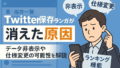

コメント